
30-07-2009, 04:28 PM
|
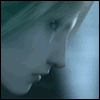 |
Administrador
|
|
Registrado em: May 2009
Localização: São Paulo - Brasil
Posts: 10,020
MUITO OBRIGADO: 4,379
Agradecido 4,455 Vezes em 1,645 Posts
Reputação: 50
|
|
 [Tutorial Z6 & V8 ] - Criando e Editando Sua Própria Skin
[Tutorial Z6 & V8 ] - Criando e Editando Sua Própria Skin
|
|
Primeiramente não vou ensinar a criar por Completo por ser um pouco complicado eu ainda tenho bastante coisa a aprender sobre o Sistema EZX e Sobre os Arquivos .INI (Parametros de Configuração)
Programas Necessários
MotoLinux Iconres Composer 1.1
http://www.*******.com/file/49206699...mposer_11.html
Kview 5.2
http://www.*******.com/file/49206700...Kview_052.html
E Qualquer Editor de Imagens da Sua Prefêrencia
Vamos Precisar de uma Skin escolha a que você desejar á milhares na area de Skins, Nessa Edição você poderá alterar os todos os icones da Skin, Imagem do Player , Exatamente tudo que envolve imagens na skin , sobre alterar cor , tamanho , opacidade , da fonte e outras coisas que envolve arquivos .INI não estarei postando como se faz , por ser muito longo e tem que ser bem explicado , de acordo com meus conhecimentos , esse tutorial sofrerá alterações , sendo assim adicionarei sempre informações bem explicadas para ajudar no melhoramento da skin
Importante
Você abriu A skin OP e viu que a imagem aia_bg.std.png tem 240x26... entao você usara este tamanho na imagem da sua skin cada imagem tem uma resolução diferente então preste muita atenção.... isto evita várias correções posteriores se você tiver colocado um tamanho incorreto.
Vou usar como exemplo uma skin que o Duzinferno Criou a Skin Buuf veja abaixo alguns ícones dela...
Abaixo Listarei as Imagens Principais de uma Skin


Extraindo Icones de uma Skin
Abra o Motolinux vai até file e clique em Open Iconres

Escolha o Iconres da Skin que deseja Modificar

Depois Clique em Split Iconres e uma cópia de todos os icones da Skin Serão feitas em uma pasta com a data da extração na mesma pasta onde está o iconres original...

Agora basta ir na pasta e fazer a edição dos icones lembrando que ao substituir um icone por outro , tem que estar na mesma resolução
Arquivos da tela principal:
softkey_lft_bg_sel – tecla esquerda ativada
softkey_left_bg_std – tecla esquerda não ativada
softkey_rgt_bg_sel– Tecla direita ativada
softkey_rgt_bg_std – Tecla direita não ativada
signal_0_idle1
signal_1_idle1
signal_2_idle1
signal_3_idle1 - Conjunto do sinal de rede do telefone respectivamente de 0 a 5
signal_4_idle1
signal_5_idle1
signal_no_transmit_idle1 – Sem sinal de rede
alert_ring_idle8 - soh toca
alert_ring_n_vib_idle8 - Vibra e toca
alert_silent_idle8 - silencioso
alert_vib_then_ring_idle8 - vibra e depois toca
alert_vibrate_idle8 - soh vibra
new_message_idle6 – mensagem não lida na caixa de entrada
optmenu_bg_std - imagem de fundo do menu opções
optmenu_decrement - barra superior do meu opções
optmenu_incrment - barra infrior do menu opções
optmenu_item_bg_h – seleção do menu opções
optmenu_item_bg_hs - seleção do menu opções estas 2 imagens eu sempre coloco igual
notipopup_bg_std - fundo da janela de de notificação popup
alarm_clock_small – icone do despertador na tela principal
alert_pop –ícone de alerta na tela principal
analog_clock_face – Imagem do relógio analógico
bluetooth_connected – Imagem do Bluetooth ligado na tela principal
edge_coverage-idle2 – Imagem da rede
java_midlet_idle4 – icone de java na tela principal
call_hearder_bg – barra superior da janela de chamada
emergdialog_bg – caixa de discagem de emergência
calldialog_bg – caixa de discagem normal
Bateria
variam de 0 a 3 sendo 0 descarregada e 3 totalmente cheia...
Dividi em 2:
as q tem a terminação _hed2 no nome e as que tem a terminação _idle10.
As que tem terminação _hed2 aparecem no topo do menu de ícones e nas outras janelas
as de terminação _idle10 aparecem na tela principal do z6.
Ex:batt_level_2_hed2 - bateria com 2/3 de carga
Note abaixo que o icone da bateria do menu eh menor e diferente do da tela principal...nao pode colocar uma imagem mt grande no menu...senao vai dar erro...por isso aconselho a vc extrair varias skins e estudar e comparar seus icones...assim vc vai poder fazer uma media de tamanho sabendo qual o maximo...
Menu de escolha do modo de toque do telefone
pfile_ring_small.png – Só toca
pfile_ring_vib_small – Toca e vibra
pfile_silent_small - silencioso
pfile_vib_small – só vibra
pfile_vib_then_ring_small – vibra e depois toca
Menu gerenciar arquivos
Vamos trabalhar com a edição de 2 modos de visualização deste menu
o modo LISTA e o modo MINIATURA.
No modo lista todos os arquivos tem _small acrescentado ao nome de arquivo
e no modo miniatura a palavra acrescentada é _thb.
Folders small
fm_audio_folder_small - pasta musicas
fm_folder_carrier_small - Pasta Sp1
fm_folder_small - Pasta comum
fm_dwnld_folder_small - Pasta download
fm_my_doc_folder_small - Pasta meus documentos
fm_pict_folder_small - Pasta imagens
fm_ringtone_folder_small - Pasta campainha
fm_vid_folder_small - Pasta videos
fm_voice_record_folder_small - Pasta notas de voz
fm_bkmrk_folder_small - Pasta favoritos
Folders
Não preciso escrever os nomes todos aqui de novo neh?! tenham pena de mim..olhem em cima
fm_audio_folder_thb
fm_bkmrk_folder_thb
fm_dwnld_folder_thb
fm_folder_carrier_thb
fm_folder_thb
fm_my_doc_folder_thb
fm_pict_folder_thb
fm_vid_folder_thb
fm_ringtone_folder_thb
fm_voice-record_folder_thb
Files
fm_audio_thb - Arquivo de audio
fm_bkmrk_thb - Pagina favorita
fm_java_jar_thb - Arquivo jar
fm_java_midlet_thb - Aqruivo java
fm_memory_card_thb - Cartao de memoria
fm_pic_thb - Arquivo de imagem
fm_vid_thb - Arquivo de video
fm_voice_record_thb - Arquivo de nota de voz
msg_receipt_request_thb - Arquivos que o sistema reconhece
msg_unsuport_type_thb - Arquivos não reconhecidos
gen_back_to_arrw_thb - Seta Voltar Para
Files small
Olhem em cima ¬¬
fm_bkmrk_small
fm_audio_small
fm_java_jar_small
fm_java_midlet_small
fm_memory_card_small
fm_pic_small
fm_vid_small
fm_voice_record_small
msg_receipt_request_small
msg_unsuport_type_small
gen_back_to_arrw_small


Menu de ícones
Lembram do ícone do sinal de rede? aqui ele vai mudar...preste atenção que onde havia _idle1 agora tem _hed2 , esta imagem tbm nao poder ser mt grande senão dará erro...use sempre uma skin como referencia.
signal_0_hed2
signal_1_hed2
signal_2_hed2
signal_3_hed2 - Conjunto do sinal de rede do telefone respectivamente de 0 a 5
signal_4_hed2
signal_5_hed2
signal_no_transmit_idle1 – Sem sinal de rede
...vou listar os mais comuns q eu geralmente modifico...
calen_std - calendário
calculator_std - calculadora
bluetooth_std - bluetooth
web_acess_std – acesso web
camera_std – câmera fotografica
ctact_std – agenda de contatos
games_std – Jogos e aplicativos java
msg_std – caixa de mensagem
email_std – email
alarm_clock_std - Despertador
world_colck_std - Hora Mundial
multimedia_std - multimídia
notepad_std – bloco de notas
office_tools_std - ferramentas
recnt_call_std – últimas chamadas
settings_std - configurações
vid_camera_std – camera de vídeo
task_list_std – lista de tarefas
voice_rec_std – gravador de voz
sim_apps_std – menu da Operadora
fm_std – gerenciar arquivos

Ícones alternativos
Estes ícones aparecem qdo vc resolver editar um ícone do menu...(mas não são todos que dá p trocar o ícone)
mm_folder01_std
mm_folder02_std
mm_folder03_std
mm_folder04_std
mm_folder05_std
mm_folder06_std
mm_folder07_std
mm_folder08_std - Vc pode preencher estes com a imagem que quiser...aqui principalmente eu coloco uma imagem de musica...e a de uma lixeira...o resto eu vario de acordo com o gosto

Para todos estes ícones com _std no nome tem q existir um ícone de nome igual só que escrito_ani.
Ex:
calen_std.png
calen_ani.gif
Faça os ícones _std de preferência em arquivos.png
Já os ícones _ani eles podem ser em arquivos .gif (animados ou não...vc escolhe) ou em arquivos .png
Os ícones com _std no nome são os ícones estáticos...os com _ani é qdo a seleção está em cima dele...
Vou soh falar por alto de uns arquivos que tbm são importantes...
Família listitem - seleção listagem de itens
Família mm_imgcontain - seleção do menu de ícones
Família griditem - seleção do menu gerenciar arquivos
Família setting - seleção de configurações gerais
São mtas imagens dessa família p listar aqui...então vou tentar explicar da melhor forma possível, esta são as imagens de seleção...são super importantes...
Todas elas são compostas de imagem de fundo (que podem ser 2 ou 1 variando com a família), barras superiores, inferiores e verticais...algumas tbm tem cantos.
Ja disse e volto a repetir...Abra o iconres.ezx de várias skins e compare...assim vc vai passar a entender melhor o funcionamento de cada skin.
Marcadores
gen_accelerator do 0 ao 9 e o blank
os marcadores são aquela numeração q fica do lado de cada aplicativo ou programa dentro de uma pasta. Veja abaixo!

Media player
media_controller_bg_std e media_controller_bg_h - estas imagens eu coloco iguais
mp_gen_audio_prvarea - imagem de execução do media player
mp_pause_unp_nav - pause
mp_play_unp_nav - play
mp_prev_unp_nav - voltar
mp_next_unp_nav - próxima
mp_stop_unp_nav - stop

idle_controller_bg_std
idle_controller_bg_h – caixa do mediaplayer q fica no menu principal, tbm faço imagens iguais
fireway_center_sel
fireway_down_sel
fireway_left_sel
fireway_right_sel
fireway_up_sel
fireway_std_sel - este aqui serve para o media player, para câmera, para reprodutor de vídeos e para visualização de imagens, vc pode botar imagens diferentes ou com cores diferentes...Ex:
se vc colocar o fireway_right_sel com a cor azul, toda vez q vc passar uma musica aquele circulo do player vai mudar de cor...fica a criterio e criatividade de vcs!

Caixa de mensagens
msg_create_msg_small – crier mensagem
msg_draft_folder_small - rascunhos
msg_email_small – caixa de email
msg_inbox_small – caixa de entrada
msg_outbox_small – caixa de saída
msg_voicemail_unread_small - mensagem de voz
msg_msgemail_unread_small – mensagem não lida
msg_msgemailread_small – mensagem lida
 
Editando uma skin depois de fechada ou
editando uma skin pronta:
Se vc precisar editar uma skin q acabou de criar e não tiver mais os arquivos q estava trabalhando não tem problema....
Abra a skin com o kview 03 delete a pasta raws e crie uma com o mesm nome vazia...
Dentro da pasta icons procure qqr pasta ou arquivo q não seja imagem...
Ex: Pasta conv ou arquivo conv.dat se vc não deletar estes após editar, excluir ou acrescentar uma imagem na pasta icons dará erro na hora que vc for salvar novamente para ezx.
Agora se vc ainda tiver os arquivos de edição eh soh ir dentro da pasta icons e deletar a pasta conv...ou o arquivo conv.dat q foi criado!
Tudo pronto?! depois que vc criar o iconres.ezx com o Kview 03, abra o motolinux iconres composer, no canto inferior direito clique no botão open iconres...procure o iconres q vc acabou de criar...vai perguntar onde quer salvar...salve na mesma pasta, vai perguntar se vc quer substituir...clique em sim...pronto...seu iconres.ezx está pronto!
o iconres composer corrige algumas imperfeições q o kview deixa...como a pasta notas de voz...e os toque de campainha...
A Maior Parte dos Créditos São Para:
Ricardo (Duzinferno)
eu modifiquei algumas coisas acrescentei outras e adicionarei mais algumas coisas com o decorrer do meu conhecimento se tiver alguma dúvida sugestão, se estiver ao meu alcance pode perguntar xD
Última edição por Aleexx2; 30-07-2009 às 04:31 PM.
|